Συγγραφέας:
Sara Rhodes
Ημερομηνία Δημιουργίας:
18 Φεβρουάριος 2021
Ημερομηνία Ενημέρωσης:
1 Ιούλιος 2024
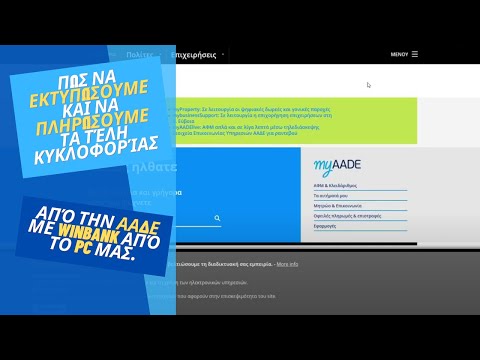
Περιεχόμενο
- Βήματα
- Μέθοδος 1 από 3: Στον υπολογιστή
- Μέθοδος 2 από 3: Στο iPhone
- Μέθοδος 3 από 3: Σε συσκευή Android
Αυτό το άρθρο θα σας δείξει πώς να ανοίξετε μια λίστα διευθύνσεων IP που μπορούν να έχουν πρόσβαση στο δρομολογητή σας. Αυτό μπορεί να γίνει σε υπολογιστή Windows ή Mac OS X (μέσω της σελίδας διαμόρφωσης του δρομολογητή) και σε συσκευή iPhone ή Android (χρησιμοποιώντας αποκλειστικές εφαρμογές).
Βήματα
Μέθοδος 1 από 3: Στον υπολογιστή
 1 Μάθετε τη διεύθυνση IP του δρομολογητή σας. Για αυτό:
1 Μάθετε τη διεύθυνση IP του δρομολογητή σας. Για αυτό: - Windows: ανοίξτε το μενού έναρξης
 , κάντε κλικ στην επιλογή "Επιλογές"
, κάντε κλικ στην επιλογή "Επιλογές"  , κάντε κλικ στο "Δίκτυο και Διαδίκτυο", κάντε κλικ στο "Προβολή ρυθμίσεων δικτύου", μετακινηθείτε προς τα κάτω στην ενότητα "Wi-Fi" και σημειώστε τη διεύθυνση στη γραμμή "Προεπιλεγμένη πύλη".
, κάντε κλικ στο "Δίκτυο και Διαδίκτυο", κάντε κλικ στο "Προβολή ρυθμίσεων δικτύου", μετακινηθείτε προς τα κάτω στην ενότητα "Wi-Fi" και σημειώστε τη διεύθυνση στη γραμμή "Προεπιλεγμένη πύλη". - Μακ: ανοίξτε το μενού Apple
 , κάντε κλικ στις Προτιμήσεις συστήματος, κάντε κλικ στο Δίκτυο, στο αριστερό παράθυρο, κάντε κλικ στο ασύρματο δίκτυό σας, κάντε κλικ στο Για προχωρημένους, μεταβείτε στην καρτέλα TCP / IP και σημειώστε τη διεύθυνση στη γραμμή Δρομολογητή.
, κάντε κλικ στις Προτιμήσεις συστήματος, κάντε κλικ στο Δίκτυο, στο αριστερό παράθυρο, κάντε κλικ στο ασύρματο δίκτυό σας, κάντε κλικ στο Για προχωρημένους, μεταβείτε στην καρτέλα TCP / IP και σημειώστε τη διεύθυνση στη γραμμή Δρομολογητή.
- Windows: ανοίξτε το μενού έναρξης
 2 Ανοίξτε το πρόγραμμα περιήγησης ιστού. Κάντε διπλό κλικ στο εικονίδιο του προγράμματος περιήγησης ιστού (για παράδειγμα
2 Ανοίξτε το πρόγραμμα περιήγησης ιστού. Κάντε διπλό κλικ στο εικονίδιο του προγράμματος περιήγησης ιστού (για παράδειγμα  Google Chrome).
Google Chrome).  3 Κάντε κλικ στη γραμμή διευθύνσεων. Είναι στο πάνω μέρος του παραθύρου.
3 Κάντε κλικ στη γραμμή διευθύνσεων. Είναι στο πάνω μέρος του παραθύρου. - Εάν υπάρχει κάποιο κείμενο στη γραμμή διευθύνσεων, καταργήστε το πρώτα.
 4 Εισαγάγετε τη διεύθυνση του δρομολογητή σας. Εισαγάγετε τη διεύθυνση που βρήκατε στη γραμμή Default Gateway (Windows) ή Router (Mac) και, στη συνέχεια, κάντε κλικ Εισαγάγετε.
4 Εισαγάγετε τη διεύθυνση του δρομολογητή σας. Εισαγάγετε τη διεύθυνση που βρήκατε στη γραμμή Default Gateway (Windows) ή Router (Mac) και, στη συνέχεια, κάντε κλικ Εισαγάγετε.  5 Συνδεθείτε στη σελίδα διαμόρφωσης του δρομολογητή. Εισαγάγετε το όνομα χρήστη και τον κωδικό πρόσβασής σας και, στη συνέχεια, κάντε κλικ Εισαγάγετε.
5 Συνδεθείτε στη σελίδα διαμόρφωσης του δρομολογητή. Εισαγάγετε το όνομα χρήστη και τον κωδικό πρόσβασής σας και, στη συνέχεια, κάντε κλικ Εισαγάγετε. - Εάν δεν έχετε αλλάξει το προεπιλεγμένο όνομα χρήστη και κωδικό πρόσβασης, αναζητήστε τα στην περίπτωση του δρομολογητή ή στις οδηγίες για αυτό.
 6 Βρείτε μια λίστα συνδεδεμένων συσκευών. Η τοποθεσία της λίστας εξαρτάται από το μοντέλο του δρομολογητή, οπότε ανατρέξτε στις καρτέλες Ρυθμίσεις, Σύνθετες ρυθμίσεις, Κατάσταση και Συνδέσεις.
6 Βρείτε μια λίστα συνδεδεμένων συσκευών. Η τοποθεσία της λίστας εξαρτάται από το μοντέλο του δρομολογητή, οπότε ανατρέξτε στις καρτέλες Ρυθμίσεις, Σύνθετες ρυθμίσεις, Κατάσταση και Συνδέσεις. - Ορισμένοι δρομολογητές έχουν αυτήν τη λίστα κάτω από συνδέσεις DHCP ή Ασύρματες συνδέσεις.
 7 Δείτε τη λίστα των συνδεδεμένων συσκευών. Οι αναφερόμενες συσκευές είναι προς το παρόν συνδεδεμένες στο δρομολογητή σας και έτσι χρησιμοποιούν το δίκτυό σας.
7 Δείτε τη λίστα των συνδεδεμένων συσκευών. Οι αναφερόμενες συσκευές είναι προς το παρόν συνδεδεμένες στο δρομολογητή σας και έτσι χρησιμοποιούν το δίκτυό σας. - Πολλοί δρομολογητές εμφανίζουν επίσης συσκευές που έχουν συνδεθεί στο δρομολογητή στο παρελθόν (αλλά δεν είναι συνδεδεμένες αυτήν τη στιγμή). Αυτές οι συσκευές είναι συνήθως γκρίζες ή αλλιώς επισημαίνονται ως μη συνδεδεμένες.
Μέθοδος 2 από 3: Στο iPhone
 1 Εγκαταστήστε την εφαρμογή Fing. Αυτή είναι μια δωρεάν εφαρμογή που αναζητά και εμφανίζει όλες τις συσκευές που είναι συνδεδεμένες στο δίκτυό σας. Για να το εγκαταστήσετε, ακολουθήστε τα εξής βήματα:
1 Εγκαταστήστε την εφαρμογή Fing. Αυτή είναι μια δωρεάν εφαρμογή που αναζητά και εμφανίζει όλες τις συσκευές που είναι συνδεδεμένες στο δίκτυό σας. Για να το εγκαταστήσετε, ακολουθήστε τα εξής βήματα: - ανοίξτε το App Store
 ;
; - κάντε κλικ στην επιλογή "Αναζήτηση".
- πατήστε τη γραμμή αναζήτησης.
- εισαγω δάχτυλο και κάντε κλικ στην επιλογή "Εύρεση".
- πατήστε "Λήψη" στα δεξιά του "Fing".
- όταν σας ζητηθεί, εισαγάγετε τον κωδικό πρόσβασης Apple ID ή πατήστε τον αισθητήρα Touch ID.
- ανοίξτε το App Store
 2 Εκτελέστε το Fing. Πατήστε Άνοιγμα στο App Store ή πατήστε το μπλε και άσπρο εικονίδιο της εφαρμογής Fing στην αρχική οθόνη.
2 Εκτελέστε το Fing. Πατήστε Άνοιγμα στο App Store ή πατήστε το μπλε και άσπρο εικονίδιο της εφαρμογής Fing στην αρχική οθόνη.  3 Περιμένετε να εμφανιστεί η λίστα των διευθύνσεων IP στην οθόνη. Μόλις ξεκινήσει η εφαρμογή, θα αρχίσει αμέσως να αναζητά τις διευθύνσεις IP των συνδεδεμένων συσκευών, αλλά αυτό μπορεί να διαρκέσει αρκετά λεπτά.
3 Περιμένετε να εμφανιστεί η λίστα των διευθύνσεων IP στην οθόνη. Μόλις ξεκινήσει η εφαρμογή, θα αρχίσει αμέσως να αναζητά τις διευθύνσεις IP των συνδεδεμένων συσκευών, αλλά αυτό μπορεί να διαρκέσει αρκετά λεπτά.  4 Ελέγξτε τη λίστα διευθύνσεων IP. Κάντε το όταν εμφανίζονται στην οθόνη για να δείτε ποιες συσκευές είναι συνδεδεμένες στο δρομολογητή σας.
4 Ελέγξτε τη λίστα διευθύνσεων IP. Κάντε το όταν εμφανίζονται στην οθόνη για να δείτε ποιες συσκευές είναι συνδεδεμένες στο δρομολογητή σας. - Αν περιμένετε λίγα λεπτά, αντί για μερικές (ή όλες) τις διευθύνσεις IP, η εφαρμογή θα εμφανίσει τα ονόματα και τους κατασκευαστές των αντίστοιχων συσκευών.
Μέθοδος 3 από 3: Σε συσκευή Android
 1 Εγκαταστήστε την εφαρμογή Βοηθητικά προγράμματα δικτύου. Αυτή είναι μια δωρεάν εφαρμογή που αναζητά και εμφανίζει όλες τις συσκευές που είναι συνδεδεμένες στο δίκτυό σας. Για να το εγκαταστήσετε, ακολουθήστε τα εξής βήματα:
1 Εγκαταστήστε την εφαρμογή Βοηθητικά προγράμματα δικτύου. Αυτή είναι μια δωρεάν εφαρμογή που αναζητά και εμφανίζει όλες τις συσκευές που είναι συνδεδεμένες στο δίκτυό σας. Για να το εγκαταστήσετε, ακολουθήστε τα εξής βήματα: - ανοίξτε το Play Store
 ;
; - πατήστε τη γραμμή αναζήτησης.
- εισαγω Βοηθητικά προγράμματα δικτύου;
- κάντε κλικ στην επιλογή "Εύρεση".
- κάντε κλικ στο εικονίδιο εφαρμογής Network Utilities, το οποίο μοιάζει με κίτρινες μπάλες σε γκρι φόντο.
- πατήστε Εγκατάσταση.
- ανοίξτε το Play Store
 2 Εκκίνηση βοηθητικών προγραμμάτων δικτύου. Κάντε κλικ στο Άνοιγμα στο Play Store ή πατήστε το κίτρινο-γκρι εικονίδιο της εφαρμογής Βοηθητικά προγράμματα δικτύου στο συρτάρι της εφαρμογής.
2 Εκκίνηση βοηθητικών προγραμμάτων δικτύου. Κάντε κλικ στο Άνοιγμα στο Play Store ή πατήστε το κίτρινο-γκρι εικονίδιο της εφαρμογής Βοηθητικά προγράμματα δικτύου στο συρτάρι της εφαρμογής.  3 Κάντε κλικ στο Επιτρέπωόταν σας ζητηθεί. Τα Βοηθητικά προγράμματα δικτύου θα έχουν πρόσβαση στις ρυθμίσεις ασύρματης σύνδεσης.
3 Κάντε κλικ στο Επιτρέπωόταν σας ζητηθεί. Τα Βοηθητικά προγράμματα δικτύου θα έχουν πρόσβαση στις ρυθμίσεις ασύρματης σύνδεσης.  4 Παρακέντηση Τοπικές συσκευές (Τοπικές συσκευές). Βρίσκεται στην αριστερή πλευρά της οθόνης.
4 Παρακέντηση Τοπικές συσκευές (Τοπικές συσκευές). Βρίσκεται στην αριστερή πλευρά της οθόνης. - Εάν δεν βλέπετε αυτήν την επιλογή, πατήστε πρώτα "" στην επάνω αριστερή γωνία της οθόνης.
 5 Ελέγξτε τη λίστα διευθύνσεων IP που εμφανίζεται στην οθόνη. Κάθε μία από αυτές τις διευθύνσεις αναφέρεται σε μια συγκεκριμένη συσκευή που είναι συνδεδεμένη αυτήν τη στιγμή στο δίκτυό σας.
5 Ελέγξτε τη λίστα διευθύνσεων IP που εμφανίζεται στην οθόνη. Κάθε μία από αυτές τις διευθύνσεις αναφέρεται σε μια συγκεκριμένη συσκευή που είναι συνδεδεμένη αυτήν τη στιγμή στο δίκτυό σας. - Αν περιμένετε λίγα λεπτά, αντί για μερικές (ή όλες) τις διευθύνσεις IP, η εφαρμογή θα εμφανίσει τα ονόματα και τους κατασκευαστές των αντίστοιχων συσκευών.



